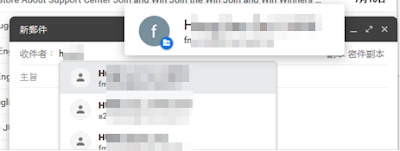如何登入及使用課室ZOOM戶口開啟視像教學?
以下步驟是從頭開始,假設使用的是電腦,電腦內連ZOOM也未安裝的。
如使用IPAD的話,便下載相關的APP。(即ZOOM)
1. 前往以下網址: https://zoom.us/
2. 應該會看到以下畫面。不要在這版面登入使用。(雖然是可以的,但強烈建議不要使用瀏覽器(Browser)使用ZOOM。不同電腦上的瀏覽器設定可能不同,會導致很多問題出現。)
3. 選擇「資源」,下載ZOOM用戶端。

4. 選擇ZOOM會議用戶端,按下載。

5. 下載後,執行相關程式(即ZoomInstaller.exe)安裝便可以。

6. 安裝後,開啟ZOOM軟件,應看到以下畫面。要主持會議,必須要先登入。

7. 輸入正確的課室ZOOM戶口及密碼。
重要提示: 小心輸入,不要輸入錯誤,連續輸入錯誤的話,戶口會被鎖上的,便令其他人無法使用。

### 以下是最重要的步驟,因為平時使用個人戶口時,一般不會使用ZOOM內的個人會議ID的。
8. 登入後,請緊記選擇「使用我的個人會議ID(PMI)」。(首次安裝後,預設不是的!)

9. 進入會議後,便可如常使用了。
留意,請務必每次測試音響及視像鏡頭。